在本练习中,将生成一组纵断面图,以显示较短的连续纵断面分段。
从您的设计中创建最终施工文档时,使用多个纵断面图是最佳选择。要获得最佳效果,请在单个纵断面图中设计纵断面,然后使用创建施工图工具来创建多个要打印或发布的纵断面图。在创建施工图过程中,将创建显示各部分路线和纵断面的图纸。
在本练习中,将在当前打开的图形中创建多个纵断面图,而不使用创建施工图工具。您将使用“创建多个纵断面图”向导,该向导允许您在创建纵断面图之前快速指定纵断面图特性。如果在创建施工图过程中访问该向导,则这些特性中的许多特性将不可用,因为已在“图幅组”中设置了这些特性。
有关演示创建施工图工具的教程,请转至创建施工图教程。
本练习上接练习 4:拆分纵断面图。
创建多个纵断面图
- 打开 Profile-5E.dwg(位于教程图形文件夹中)。
该图形包含 Maple Road 和 Oak Road 两条道路,以及 Oak Road 的纵断面图。
- 单击选项卡
 面板
面板  下拉式菜单
下拉式菜单  查找。
查找。
- 在“创建多个纵断面图”向导中,在“常规”页面上指定以下参数:
- “选择路线”:Oak Road
- “纵断面图样式”:主要栅格
- 单击“下一步”。
- 在“桩号范围”页面中的“每个视图的长度”框中,输入 500.00’。
- 单击“下一步”。
- 在“纵断面图高度”页面中,指定以下参数:
- “纵断面图高度”: 用户指定
- “用户指定”:50.00’
- “纵断面图基准依据”:
平均高程
该选项指定纵断面直线将根据栅格中绘制的纵断面的最高和最低高程值的平均值放置在纵断面中。该选项在纵断面直线上方和下方提供了相等的空间大小。如果您必须注记具有完全一致高程值的纵断面时,该选项十分有用。
- “分段的纵断面图”:已选择
该选项将使分段的纵断面图控件可用,使用这些控件,您可以为任何分段的纵断面图的第一段、中间段以及最后一段选择不同的纵断面图样式。对于本练习,将接受默认的分段纵断面图设定。
- 单击“下一步”。
- 在“纵断面显示选项”页面上,确保为两个纵断面选中了“绘制”复选框。
- 在 Oak Road - 建议行中,选择“分段处”选项。
该选项指定了如果必须对纵断面图中包括的纵断面分段以适合指定的纵断面图高度,则将在布局纵断面适当的高程处进行分段。此选项确保了整个布局纵断面显示在纵断面图中。
- 单击“下一步”打开“管网显示”页面。
您可以使用此页面选择要在纵断面图中显示的管网或零件。对于该练习,将不会显示任何管网零件。
- 单击“下一步”。
- 在“数据标注栏”页面上的“选择标注栏集”下,选择 EG-FG 高程和桩号。
- 单击“下一步”打开“纵断面填充选项”页面。
您可以使用此页面在纵断面图中指定纵断面之间的填充图案。对于本练习,您不会指定任何填充图案。
- 单击“下一步”。
- 在“多个打印选项”页面中,将行中的“最大值”设定为 4。
- 单击“创建纵断面图”。
- 出现提示时,平移并缩放到图形窗口中的空白区域,然后单击以创建纵断面图。
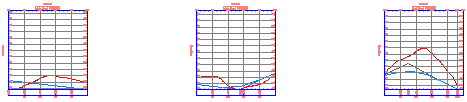
- 在“工具空间”的“浏览”选项卡上,展开“路线”、“橡树路”和“纵断面图”集合。
请注意,已为每个 500.00’ 段创建一个单独的纵断面图。
要继续此教程,请转至练习 6:创建叠合纵断面图。